Индикация ошибок
Ошибки, распознаваемые Adobe GoLive, и их пиктограммы таковы:
- пиктограмма –
 – сигнализирует о наличии испорченных ссылок в файле Web-страницы;
– сигнализирует о наличии испорченных ссылок в файле Web-страницы; - пиктограмма –
 – говорит о пустой странице;
– говорит о пустой странице; - пиктограмма –
 – показывает отсутствующий файл;
– показывает отсутствующий файл; - файлы с иными проблемами отображаются значком с изображением знака вопроса –
 – в колонке Name (Имя).
– в колонке Name (Имя).
Пиктограмма ошибки в колонке Status (Статус) для папки показывает один или более файлов с данной ошибкой в папке.
Чтобы исправить испорченную ссылку на странице, помеченной пиктограммой – ![]() , активируйте палитру Inspector (Инспектор). Дважды щелкните на странице с испорченной ссылкой на панели Files (Файлы). Если сразу найти ошибку трудно, обратите внимание на две наиболее часто встречающиеся проблемы:
, активируйте палитру Inspector (Инспектор). Дважды щелкните на странице с испорченной ссылкой на панели Files (Файлы). Если сразу найти ошибку трудно, обратите внимание на две наиболее часто встречающиеся проблемы:
- проверьте отсутствующие графические объекты на странице (например, заместитель изображения там, где должен быть рисунок);
- найдите предупреждения о неработающих ссылках, т. е. объект или текст выделенный красным (если выделенных объектов нет, нажмите кнопку Links Warnings (Предупреждения о ссылках) на панели инструментов).
Затем выделите объект или текст на странице, ссылка которой нуждается в исправлении, и проверьте ссылку в текстовом поле Source (Источник) или URL Inspector (Инспектор URL). А затем создайте правильную ссылку, например, при помощи кнопки Fetch URL (Пойти за URL).
Файл, на который указывает ссылка на. Web-странице, может просто отсутствовать. Отсутствующий файл,.отмечаемый пиктограммой, не может быть найден, вероятно, по причине того, что вы.переименовали или переместили его.
Чтобы найти и исправить ссылку на отсутствующий файл, выделите его в списке Missing Files (Отсутствующие Файлы) вкладки Errors (Ошибки) (предварительно переключив окно сайта в расширенный режим, т. е. нажав кнопку в правом нижнем углу окна). Затем, проверьте следующие варианты:
- проверьте панель Files (Файлы), чтобы увидеть, не находится ли там в списке файл под другим именем, если да, то переделайте ссылку на переименованный файл;
- проверьте панель Error (Ошибки) или палитру Inspector (Инспектор), чтобы убедиться, что URL указан без ошибок;
- выполните команду меню Window › In & Out Links (Окно} Входящие и исходящие ссылки) (рис. 5.1), чтобы определить, какая страница соотносится с файлом.
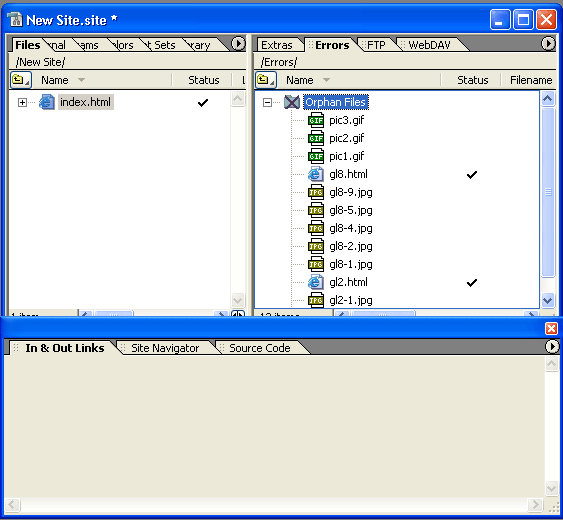
Рис. 5.1. Окно сайта с активированной вкладкой ошибок и панель In & Out Links
